Step1.选择加工方法。选择下拉菜单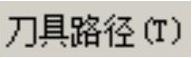
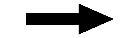

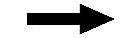
 命令。
命令。
Step2.设置加工区域。
(1)选取加工面。在图形区中选取图23.13所示的面(共14个面),然后按Enter键,系统弹出“刀具路径的曲面选取”对话框。
(2)设置加工边界。在 区域中单击
区域中单击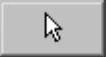 按钮,系统弹出“串连选项”对话框。在图形区中选取图23.14所示的边线,单击
按钮,系统弹出“串连选项”对话框。在图形区中选取图23.14所示的边线,单击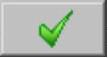 按钮,系统返回至“刀具路径的曲面选取”对话框。
按钮,系统返回至“刀具路径的曲面选取”对话框。
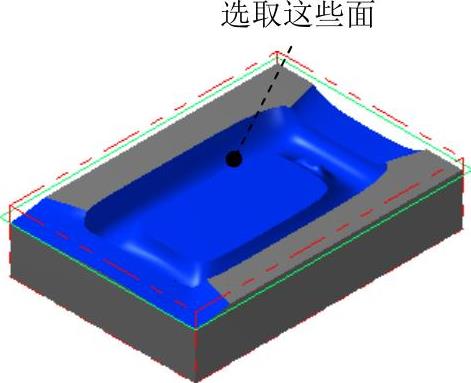
图23.13 选取加工面
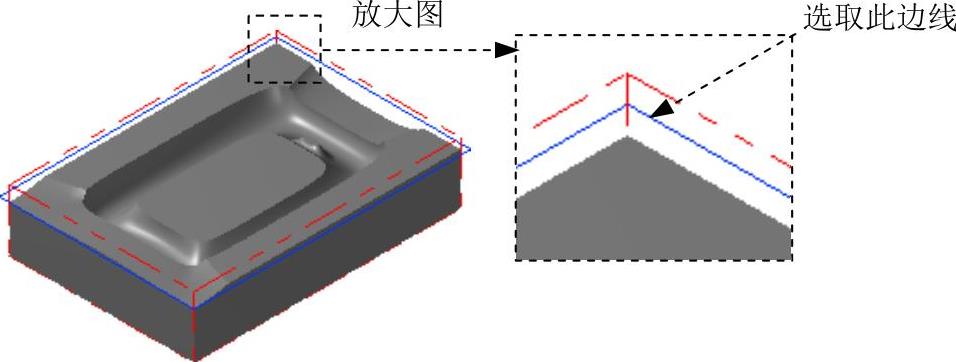
图23.14 选取切削范围边线
(3)单击 区域中的
区域中的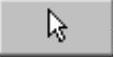 按钮,选取图23.15所示的面为干涉面,然后按Enter键。
按钮,选取图23.15所示的面为干涉面,然后按Enter键。
(4)单击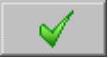 按钮,完成加工区域的设置,此时系统弹出“曲面残料粗加工”对话框。
按钮,完成加工区域的设置,此时系统弹出“曲面残料粗加工”对话框。
Step3.确定刀具类型。在“曲面残料粗加工”对话框中单击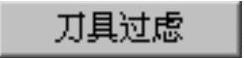 按钮,系统弹出“刀具过滤列表设置”对话框。单击
按钮,系统弹出“刀具过滤列表设置”对话框。单击 区域中的
区域中的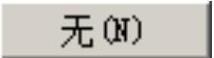 按钮后,在刀具类型按钮群中单击
按钮后,在刀具类型按钮群中单击 (球刀)按钮。单击
(球刀)按钮。单击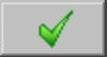 按钮,关闭“刀具过滤列表设置”对话框,系统返回至“曲面残料粗加工”对话框。
按钮,关闭“刀具过滤列表设置”对话框,系统返回至“曲面残料粗加工”对话框。

图23.15 选取干涉面
Step4.选择刀具。在“曲面残料粗加工”对话框中单击 按钮,系统弹出“选择刀具”对话框,在该对话框的列表框中选择图23.16所示的刀具。单击
按钮,系统弹出“选择刀具”对话框,在该对话框的列表框中选择图23.16所示的刀具。单击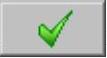 按钮,关闭“选择刀具”对话框,系统返回至“曲面残料粗加工”对话框。(https://www.daowen.com)
按钮,关闭“选择刀具”对话框,系统返回至“曲面残料粗加工”对话框。(https://www.daowen.com)
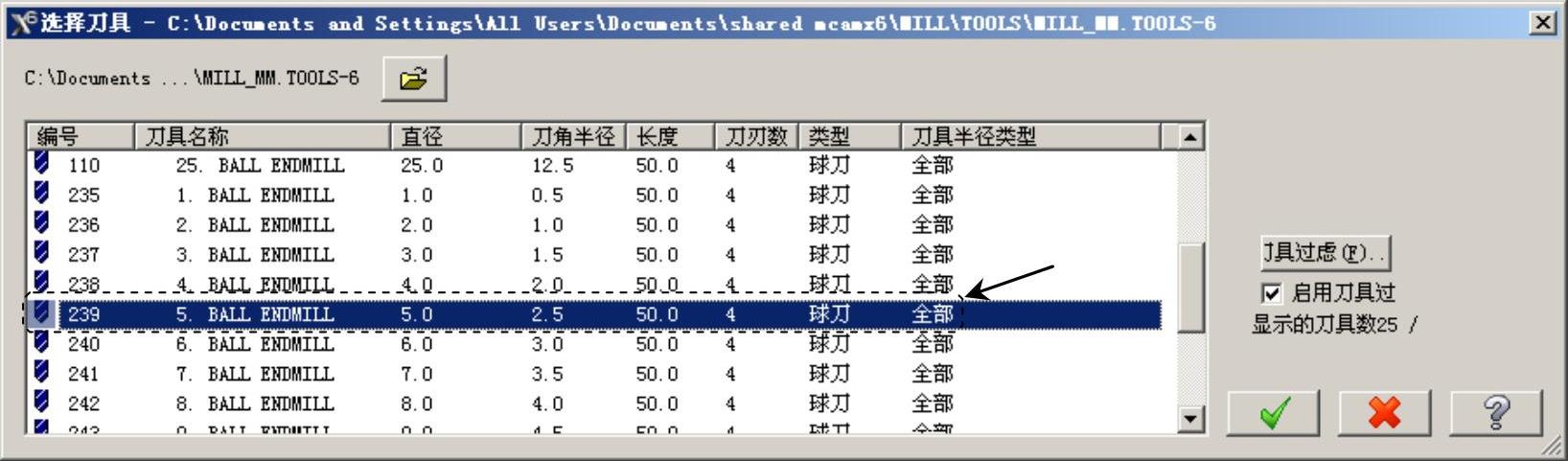
图23.16 “选择刀具”对话框
Step5.设置刀具相关参数。
(1)完成上步操作后,在“曲面残料粗加工”对话框的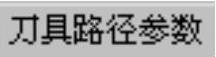 选项卡的列表框中显示出Step4所选择的刀具,双击该刀具,系统弹出“定义刀具-机床群组-1”对话框。
选项卡的列表框中显示出Step4所选择的刀具,双击该刀具,系统弹出“定义刀具-机床群组-1”对话框。
(2)设置刀具号码。在“定义刀具-机床群组-1”对话框的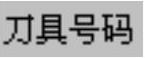 文本框中,将原有的数值改为3。
文本框中,将原有的数值改为3。
(3)设置刀具参数。单击“定义刀具-机床群组-1”对话框中的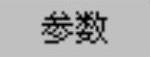 选项卡,在
选项卡,在 文本框中输入值200.0,在
文本框中输入值200.0,在 文本框中输入值100.0,在
文本框中输入值100.0,在 文本框中输入值500.0,在
文本框中输入值500.0,在 文本框中输入值1500.0。
文本框中输入值1500.0。
(4)设置冷却方式。在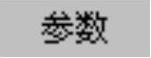 选项卡中单击
选项卡中单击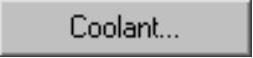 按钮,在系统弹出的“Coolant…”对话框的
按钮,在系统弹出的“Coolant…”对话框的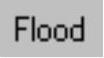 (切削液)下拉列表中选择
(切削液)下拉列表中选择 选项。单击
选项。单击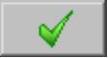 按钮,关闭“Coolant…”对话框。
按钮,关闭“Coolant…”对话框。
(5)单击“定义刀具-机床群组-1”对话框中的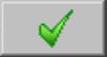 按钮,完成刀具参数的设置。
按钮,完成刀具参数的设置。
Step6.设置曲面参数。在“曲面残料粗加工”对话框中单击 选项卡,在
选项卡,在 (此处翻译有误,应为“加工面预留量”,下同)文本框中输入值0.5,在
(此处翻译有误,应为“加工面预留量”,下同)文本框中输入值0.5,在 (此处翻译有误,应为“干涉面预留量”,下同)文本框中输入值0.5,在
(此处翻译有误,应为“干涉面预留量”,下同)文本框中输入值0.5,在 区域中选中
区域中选中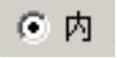 单选项,其他参数均采用系统默认设置值。
单选项,其他参数均采用系统默认设置值。
Step7.设置残料加工参数。在“曲面残料粗加工”对话框中单击 选项卡,在
选项卡,在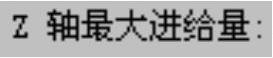 文本框中输入值0.5,在
文本框中输入值0.5,在 区域选中
区域选中 单选项,然后选中
单选项,然后选中 复选框。
复选框。
Step8.单击“曲面残料粗加工”对话框中的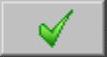 按钮,此时在图形区生成图23.17所示的刀具路径。
按钮,此时在图形区生成图23.17所示的刀具路径。
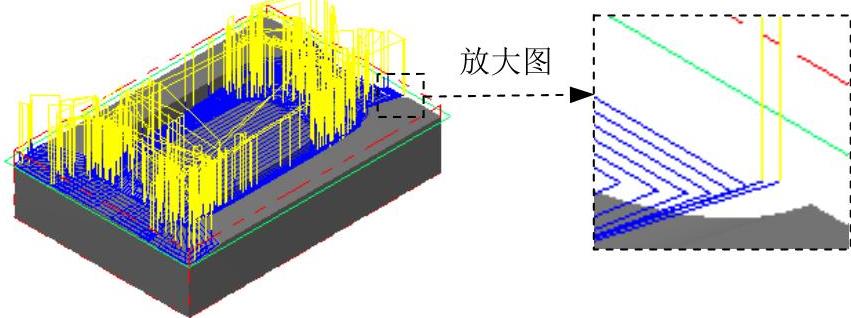
图23.17 刀具路径
免责声明:以上内容源自网络,版权归原作者所有,如有侵犯您的原创版权请告知,我们将尽快删除相关内容。






